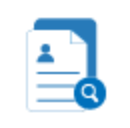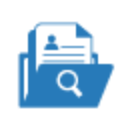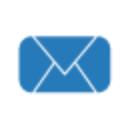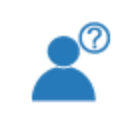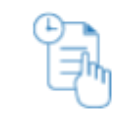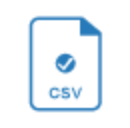Autofirma: paso a paso
Firma de los datos
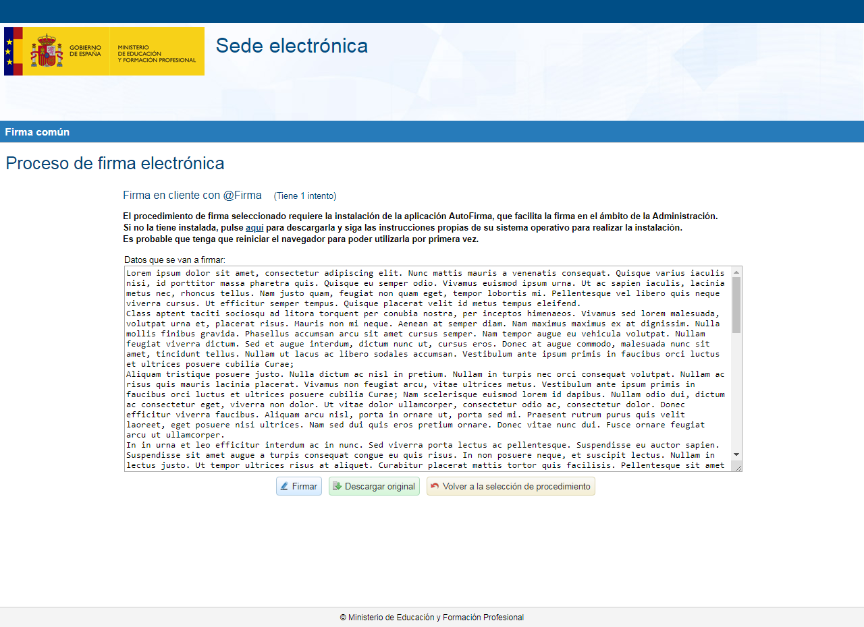 Pulse para ampliar
Pulse para ampliar
El procedimiento de firma con Autofirma facilita la firma en el ámbito de la Administración pero requiere su instalación en su dispositivo.
Si no la tiene instalada, pulse Descargar Autofirma![]() para descargarla y siga las instrucciones propias de su sistema operativo para realizar la instalación.
para descargarla y siga las instrucciones propias de su sistema operativo para realizar la instalación.
Es probable que tenga que reiniciar el navegador para poder utilizarla por primera vez.
Antes de proceder a la firma propiamente dicha, puede:
- Revisar el texto a firmar, en el área de texto, o bien,
- Descargar el fichero aportado, pulsando el botón Descargar original.
Una vez que haya verificado que se trata del contenido que desea firmar pulse el botón Firmar.
En caso de que decida no utilizar este medio para la firma, puede volver a la selección inicial de procedimiento pulsando el botón Volver a la pantalla inicial.
Solicitud de ejecución de AutoFirma
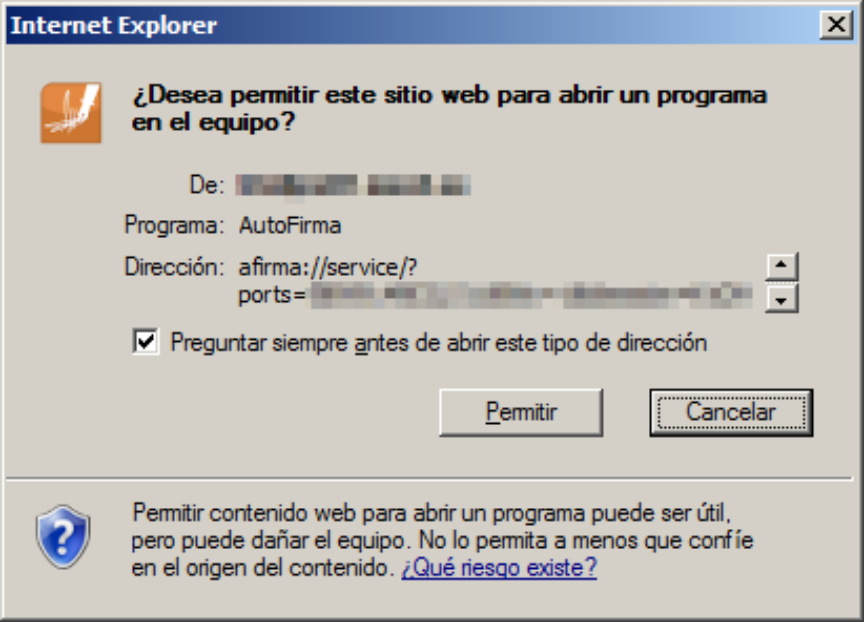 Pulse para ampliar
Pulse para ampliar
En primer lugar se solicita su permiso para la ejecución de la aplicación AutoFirma en su equipo. Para ello, pulse el botón Permitir.
Opcionalmente, puede quitar la selección de la casilla de verificación “Preguntar siempre antes de abrir este tipo de dirección”, con el fin de que no se muestre el mensaje para esta aplicación en futuras ocasiones.
Selección del certificado
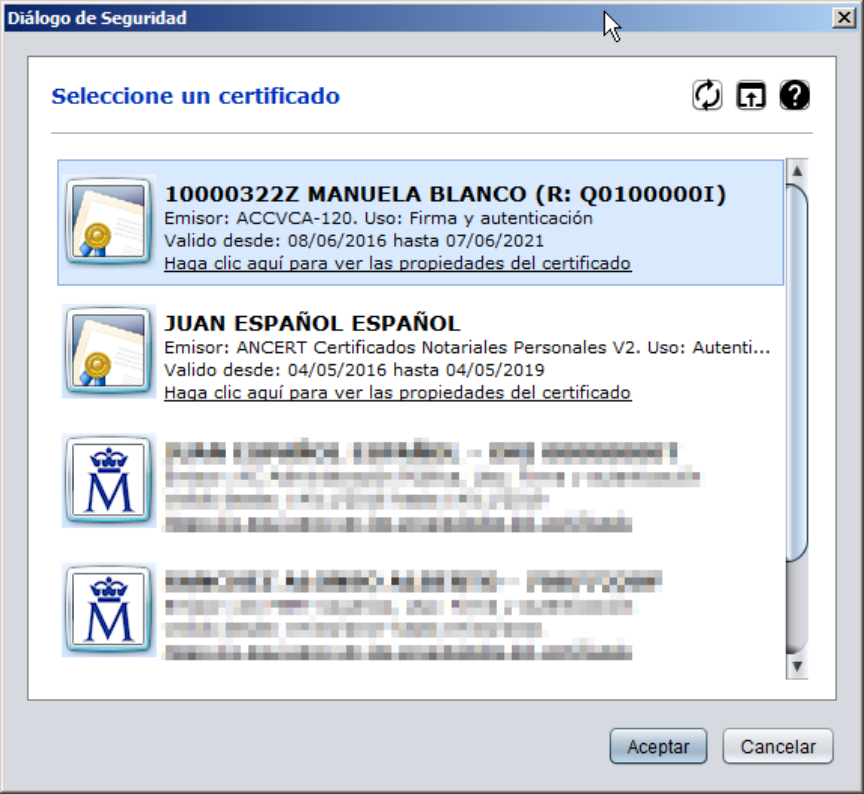 Pulse para ampliar
Pulse para ampliar
Seleccione el certificado con el que va a firmar y pulse el botón Aceptar.